Ako nastaviť presmerovanie e-mailov na SMS pomocou IMAP klienta
Tento návod vás prevedie krokmi, ktoré potrebujete urobiť, aby ste mali funkčný obojsmerný systém, ktorý presmeruje vaše e-maily na SMS správy a naopak, s pomocou IMAP klienta. IMAP znamená Internetový protokol pre prístup k pošte. Je to protokol, ktorý popisuje, ako pristupovať k správam v e-mailovej schránke. Niektoré e-mailové aplikácie ho používajú na sťahovanie správ z vášho e-mailového účtu do desktopovej aplikácie. Upozorňujeme, že toto nastavenie používa e-mailový účet, ktorý je prístupný cez IMAP na e-mailovom serveri.
Čo je presmerovanie?Presmerovanie je proces odosielania e-mailu alebo inej správy na ďalšiu destináciu bez jej zmeny.
Čo je IMAP klient?Internet Message Access Protocol (IMAP) je štandardný protokol, ktorý používajú e-mailoví klienti na načítavanie e-mailových správ z poštového servera.
Ako nastaviť presmerovanie e-mailov na SMS pomocou IMAP klientaAk chcete nastaviť presmerovanie e-mailov na SMS pomocou IMAP klienta:
- Spustite Ozeki SMS Gateway
- Vyberte Pridať nového používateľa alebo aplikáciu
- Nainštalujte IMAP klienta
- Nakonfigurujte IMAP server
- Upravte nastavenia IMAP
- Nastavte SMTP server
- Odošlite e-mail na testovanie presmerovania SMS
- Skontrolujte logy
Toto video vám ukáže, ako môžete nastaviť systém, ktorý bude odosielať všetky prichádzajúce e-maily na preddefinované telefónne číslo ako SMS správu s pomocou IMAP klienta. Začne sa vytvorením nového používateľa/aplikácie a prevedie vás až ku kontrole logu obsahujúceho vašu prvú odoslanú SMS. Video je dlhé len 3:33, ale veľmi podrobné. V tomto videu používame Ozeki SMS Gateway, ktorý je veľmi výkonný a ľahko použiteľný SMS gateway, takže nebudete mať problém sledovať kroky.
Krok 1 - Vytvorenie IMAP klienta
Najprv potrebujete vytvoriť spojenie medzi SMS klientom a e-mailovým klientom. Ak to chcete urobiť, kliknite na tlačidlo Pridať nového používateľa/aplikáciu, ktoré sa nachádza na pravej strane okna na paneli Používatelia a aplikácie. Kliknite naň a pokračujte ďalším krokom. Tlačidlo nájdete na Obrázku 1.
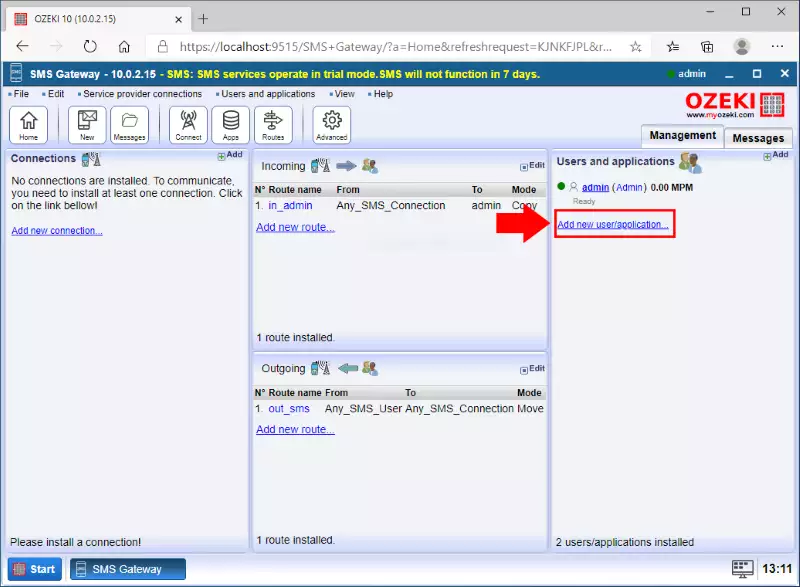
Tu vyhľadajte možnosť IMAP klient. Tu nájdete krátky súhrn tejto možnosti pod nadpisom. Vedľa neho je modré tlačidlo Inštalovať. Kliknite naň a prejdete na ďalší krok. Tlačidlo Inštalovať nájdete na Obrázku 2.
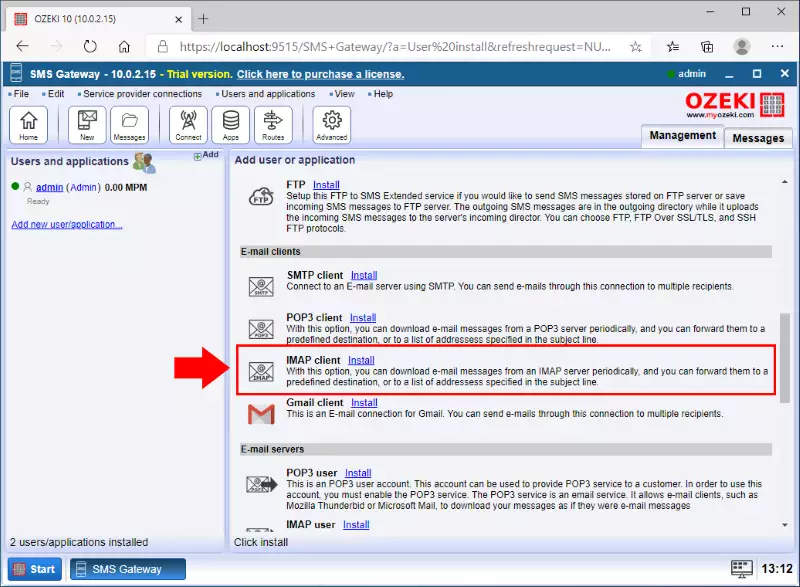
Ďalším krokom je konfigurácia vášho IMAP spojenia a zabezpečenie, že dosiahne váš e-mailový účet. Ak to chcete urobiť, zadajte IP adresu hostiteľa a číslo portu. Pomoc s číslom portu nájdete pri ikone ? vedľa poľa. Do polí pre používateľské meno a heslo zadajte prihlasovacie údaje vášho e-mailového účtu. Všetky potrebné údaje môžete vidieť na Obrázku 3.
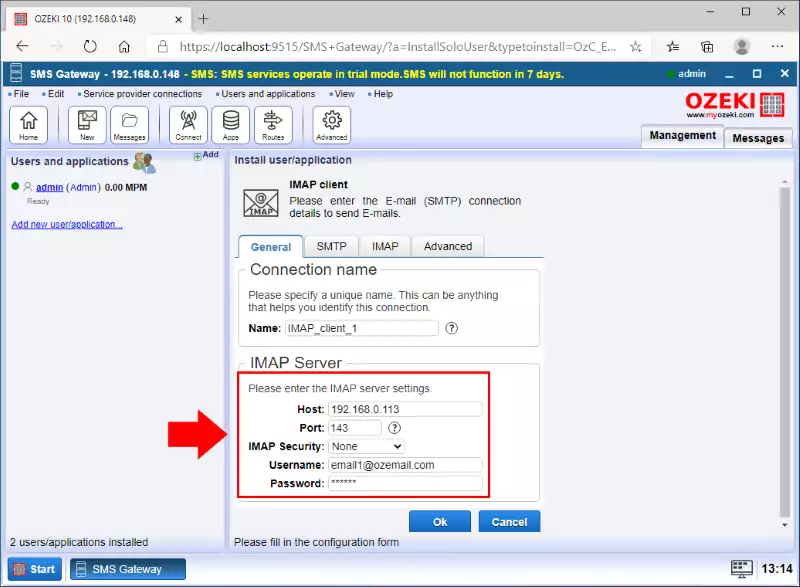
Teraz musíte nastaviť spracovanie správ. Ak to chcete urobiť, prejdite na kartu Nastavenia IMAP. Nachádza sa v horných kartách. Kliknite na ňu a začnite prispôsobovať spracovanie správ. Môžete nastaviť, či chcete správy po spracovaní vymazať, ktoré správy chcete spracovať, aká dlhá má byť správa, čo má IMAP presmerovať z e-mailov alebo veľkosť dávky. Ak máte všetko nastavené, prejdite dole na panel Príjemca. Tu môžete povedať IMAP spojeniu, kam odoslať stiahnuté e-maily. Príklad vyplnenia môžete vidieť na Obrázku 4.
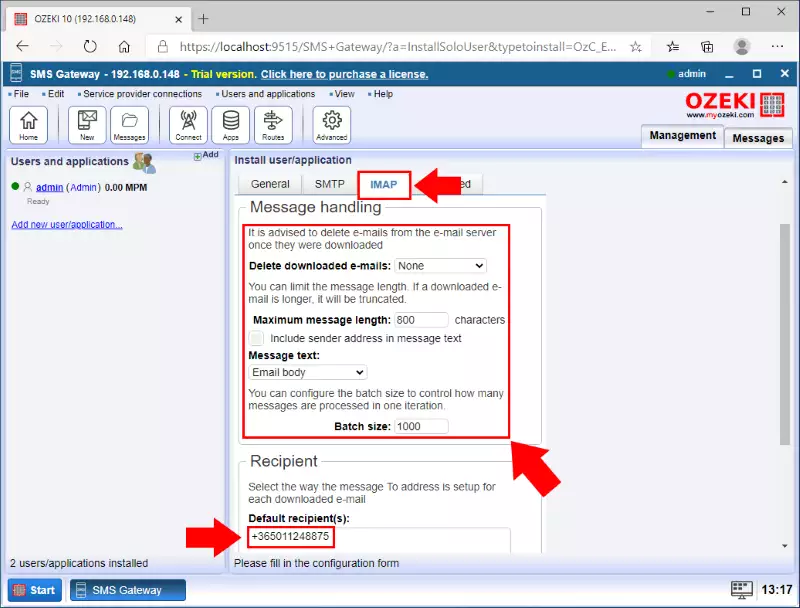
Aby ste mohli presmerovať SMS správy ako e-mail, musíte nakonfigurovať SMTP server, ktorý môže odoslať e-mailovú správu. Túto konfiguráciu môžete urobiť pomocou IMAP klienta. Ako ukazuje Obrázok 5, musíte kliknúť na kartu SMTP, aby ste mohli konfigurovať detaily SMTP servera. Obrázok 5 ukazuje, aké informácie musíte poskytnúť SMTP serveru, aby fungoval. Zadajte teda IP adresu hostiteľa a číslo portu, nastavte autentifikáciu na normálne heslo a zadajte používateľské meno a heslo vášho e-mailového účtu.
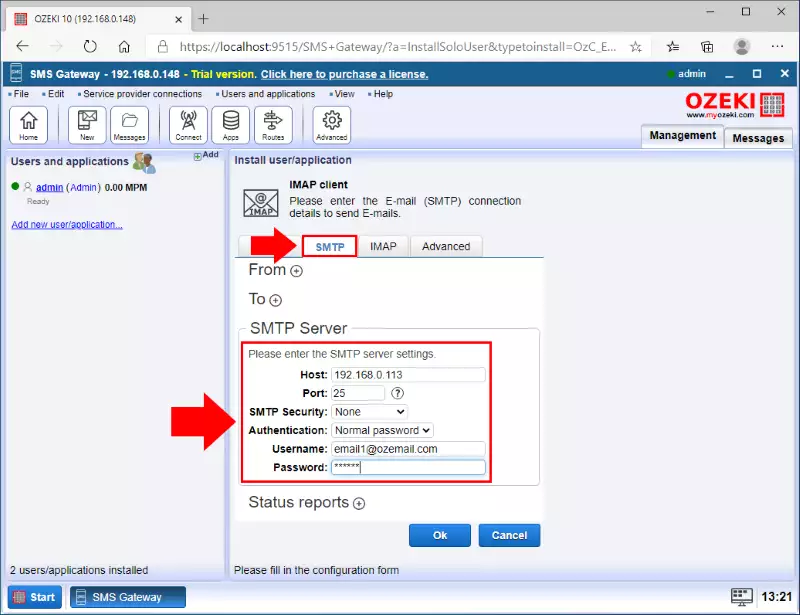
Krok 5 - Konfigurácia e-mailovej adresy príjemcu
Ďalšou konfiguráciou, ktorú musíte vykonať, je nastavenie adresy príjemcu, ktorá bude prijímať preposielanú správu. V sekcii Od uveďte informácie o predvolenej adrese odosielateľa. V sekcii Komu uveďte predvolenú adresu príjemcu. Tým sa zabezpečí, že táto adresa sa zobrazí ako adresa odosielateľa, keď príjemca dostane preposielanú správu. Ak ste dokončili všetky konfigurácie, stačí kliknúť na tlačidlo OK. Na Obrázku 6 môžete vidieť príklad údajov, ktoré sme poskytli.
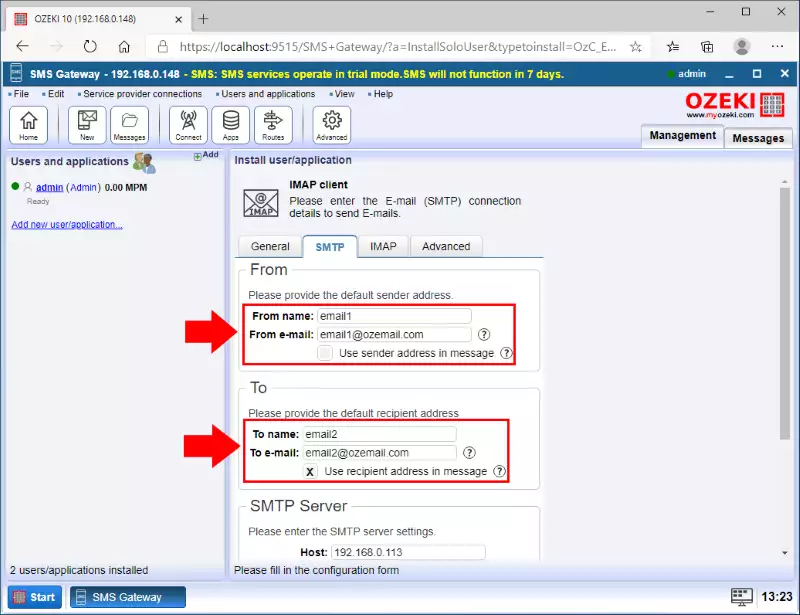
Ak kliknete na kartu Udalosti, uvidíte, že pripojenie bolo nastavené správne. V sekcii pripojenia na ľavej strane okna môžete vidieť vlastnosti vášho nového pripojenia. Ak je indikátor pripojenia zelený, znamená to, že pripojenie je aktívne a pripravené na použitie. Všetky údaje môžete vidieť na Obrázku 7.
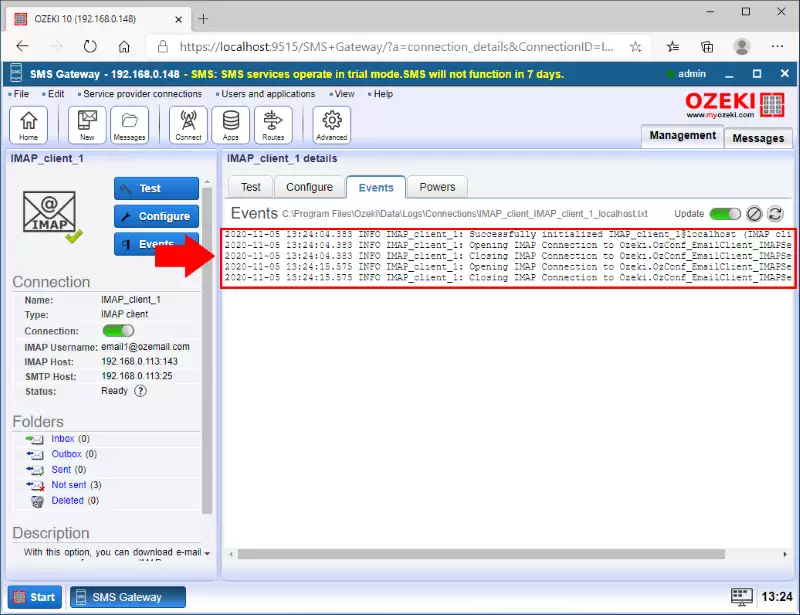
V tomto bode môžete napísať e-mailovú správu na e-mailový účet, aby ste otestovali riešenie. Ako môžete vidieť na Obrázku 8, všetko, čo musíte urobiť, je napísať jednoduchú správu na e-mailovú adresu nakonfigurovaného e-mailového účtu, ktorý ste nastavili v pripojení IMAP klienta. Ak je všetko nastavené správne, teraz už len stačí počkať na prichádzajúci e-mail na váš e-mailový účet. V prípade prichádzajúceho e-mailu pripojenie IMAP klienta stiahne e-mail a okamžite ho prepošle na zadanú adresu príjemcu.
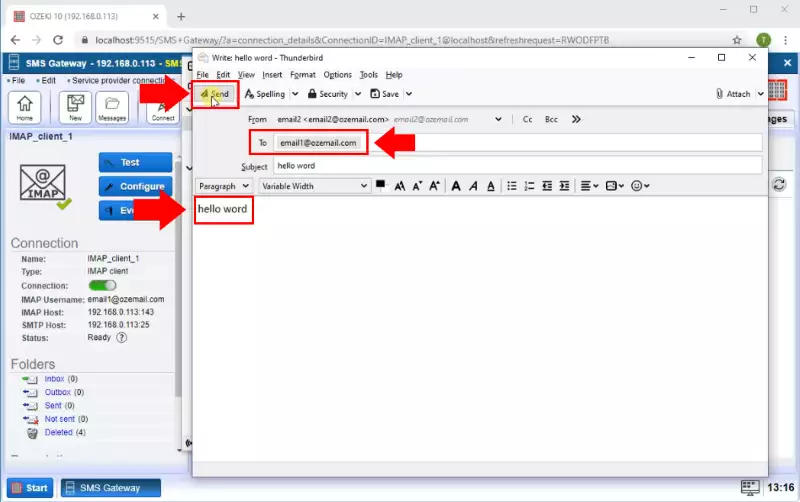
Preposlanú SMS správu môžete vidieť v priečinku odoslaných správ IMAP klienta, ako ukazuje Obrázok 9.
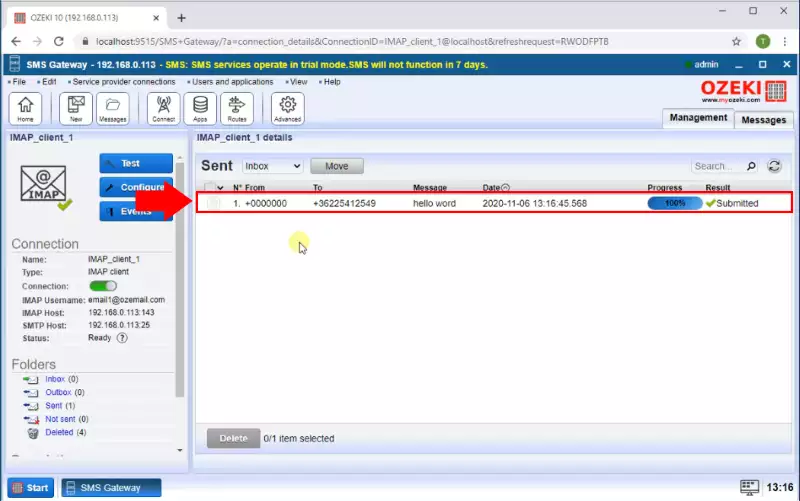
S nakonfigurovaným SMTP serverom je váš systém schopný prijímať SMS správy a preposielať ich ako e-mailové správy. SMS správa príde do vášho systému pomocou pripojenia poskytovateľa služieb. Potom sa správa smeruje na pripojenie IMAP klienta, ktoré využíva svoj SMTP server a zadané údaje na preposlanie správy na e-mailovú adresu príjemcu. Ak chcete skontrolovať, či vaše pripojenie IMAP klienta funguje podľa očakávaní, môžete skontrolovať jeho záznamy na karte Udalosti. Uvidíte každú udalosť pripojenia. Obrázok 10 demonštruje, aké udalosti sú zaznamenané v prípade úspešného preposlania SMS na e-mail.
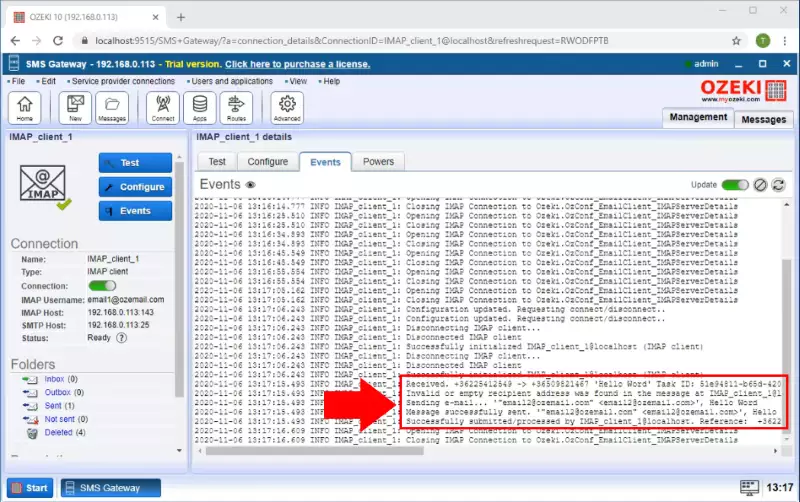
Na Obrázku 11 môžete vidieť SMS preposlanú na e-mailovú adresu príjemcu a zobrazenú v poštovej schránke e-mailového účtu.
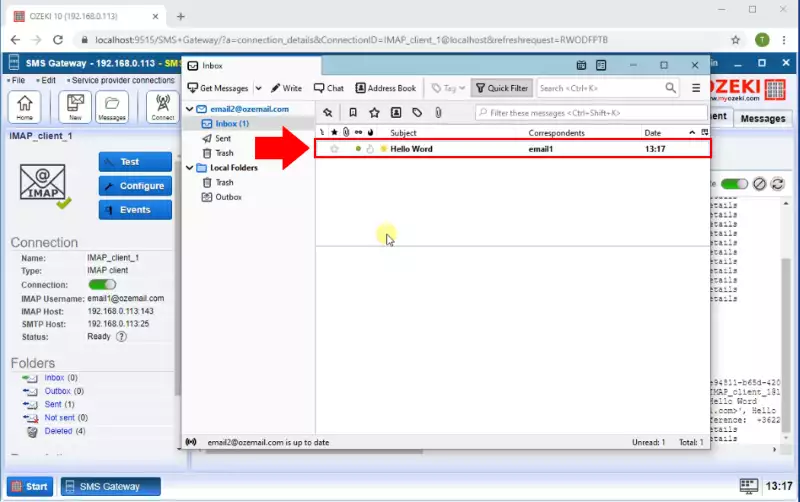
Teraz si môžete oddýchnuť a nadýchnuť sa. Dúfame, že ste sa nestratili v vysvetleniach. Snažili sme sa urobiť všetko preto, aby to bolo čo najjednoduchšie a aby sme vás prešli všetkými detailmi čo najbezbolestnejšie. Aby sme zhrnuli postup, môžeme konštatovať, že nastavenie preposielania e-mailov na SMS pomocou IMAP klienta je celkom jednoduché. Ak ste už kroky dokončili, môžete si vychutnať zaslúžené moka alebo inú pochúťku, ktorú máte na mysli. Ak by ste chceli získať viac informácií o výhodách iných podobných riešení, navštívte ozeki-sms-gateway.com.
